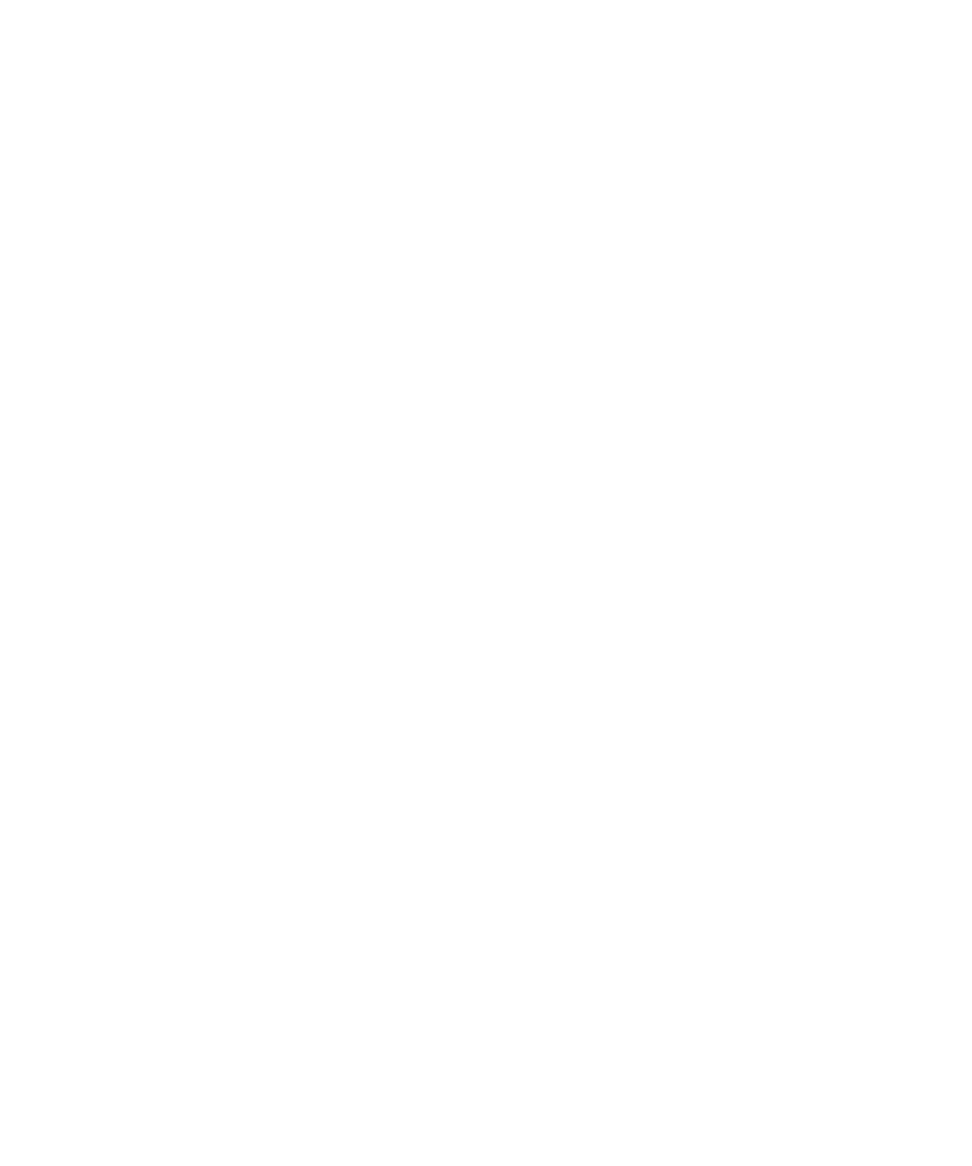
Webfeeds
Informatie over webfeeds
Webfeeds bieden u informatie over updates van de inhoud van websites. U kunt een webfeed openen en een lijst van titels en beschrijvingen
voor de bijgewerkte inhoud van een website bekijken. Wanneer u bijvoorbeeld een sportwebfeed opent voor een nieuwswebsite, kunt u een
lijst met sportartikelen zoeken die op de website zijn gepubliceerd sinds u de webfeed voor het laatst hebt gecontroleerd. Als een titel u
interesseert, kunt u de webfeedinhoud weergeven. Als er een audioversie van de inhoud beschikbaar is, kunt u naar de webfeedinhoud luisteren.
U kunt webfeeds openen op webpagina's of u kunt zich abonneren op webfeeds en deze vanuit uw bladwijzerlijst openen. Webfeeds die zijn
bijgewerkt sinds u deze voor het laatst hebt gecontroleerd, worden in uw bladwijzerlijst cursief weergegeven. Ongeopende webfeedtitels worden
in een webfeed vet weergegeven.
Als er een of meerdere webfeeds op een webpagina beschikbaar zijn, wordt de optie Webfeed toevoegen in het menu weergegeven.
Uzelf abonneren op een webfeed
1.
Druk in een webpagina op de menutoets.
2. Klik op Webfeed toevoegen.
3. Schakel het selectievakje naast een webfeed in.
4. Stel in het veld Automatisch synchroniseren in hoe vaak de browser moet controleren of er updates zijn voor de webfeed.
5. Stel in het veld Begintijd de tijd of dag in waarop u wilt dat de browser begint te controleren of er updates beschikbaar zijn.
6. Klik op Toevoegen.
Inhoud van een webfeed bekijken
1.
Markeer een titel in een webfeed.
2. Druk op de menutoets.
3. Voer een van de volgende acties uit:
• Als u een samenvatting van het verhaal wilt bekijken, klikt u op Beschrijving weergeven.
• Als u het hele verhaal wilt bekijken, klikt u op Verhaal lezen.
Wilt u een beschrijving verbergen, markeer dan een titel. Druk op de menutoets. Klik op Beschrijving verbergen.
Naar webfeedinhoud luisteren
Als uw BlackBerry®-toestel is gekoppeld aan een e-mailaccount die gebruikmaakt van de BlackBerry® Internet Service, kunt u luisteren naar
webfeedinhoud van minder dan 5 MB. Als uw toestel is gekoppeld aan een e-mailaccount die gebruikmaakt van BlackBerry® Enterprise
Server, kunt u mogelijk niet luisteren naar webfeedinhoud van meer dan 128 kB. Neem voor meer informatie contact op met uw beheerder.
1.
Markeer een titel in een webfeed.
2. Druk op de menutoets.
Gebruikershandleiding
Browser
139
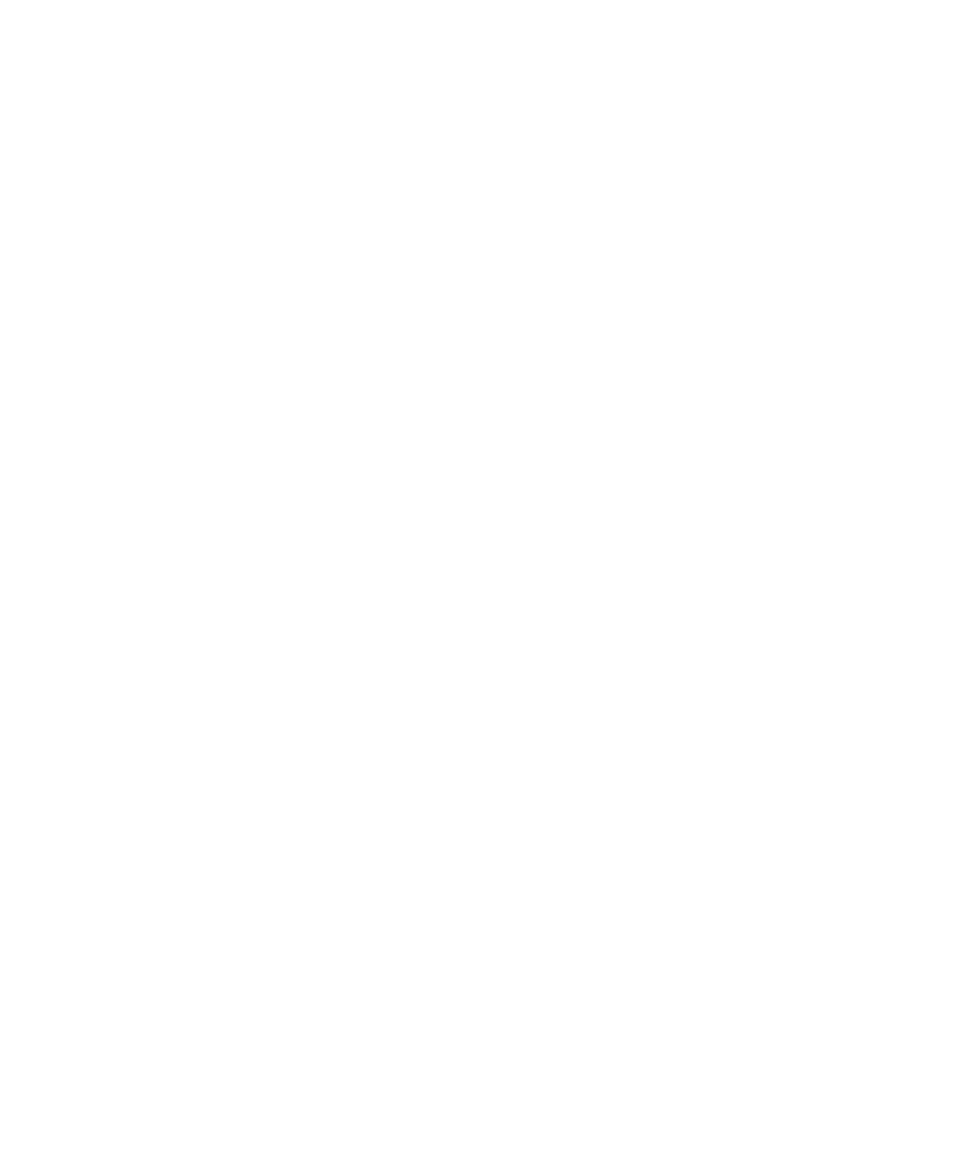
3. Klik op Audio ophalen.
Een titel van een webfeed markeren als geopend of ongeopend
Voer in een webfeed een van de volgend acties uit:
• Markeer een titel. Druk op de menutoets. Klik op Markeren als geopend of Markeren als ongeopend.
• Markeer een datumveld. Druk op de menutoets. Klik op Vorige geopend markeren.
Een webfeed wijzigen
1.
Druk in een webpagina op de menutoets.
2. Klik op Bladwijzers.
3. Markeer een webfeed.
4. Druk op de menutoets.
5. Klik op Bladwijzer bewerken.
6. Wijzig de webfeed.
7. Klik op Accepteren.
Een webfeed opslaan
1.
Druk in een webpagina op de menutoets.
2. Klik op Bladwijzers.
3. Markeer een webfeed.
4. Druk op de menutoets.
5. Klik op Bladwijzer verplaatsen.
6. Klik op de nieuwe locatie.
Een webfeed verwijderen
1.
Druk in een webpagina op de menutoets.
2. Klik op Bladwijzers.
3. Markeer een webfeed.
4. Druk op de menutoets.
5. Klik op Bladwijzer verwijderen.